Ücretsiz Microsoft Online Office Nasıl Kullanılır?
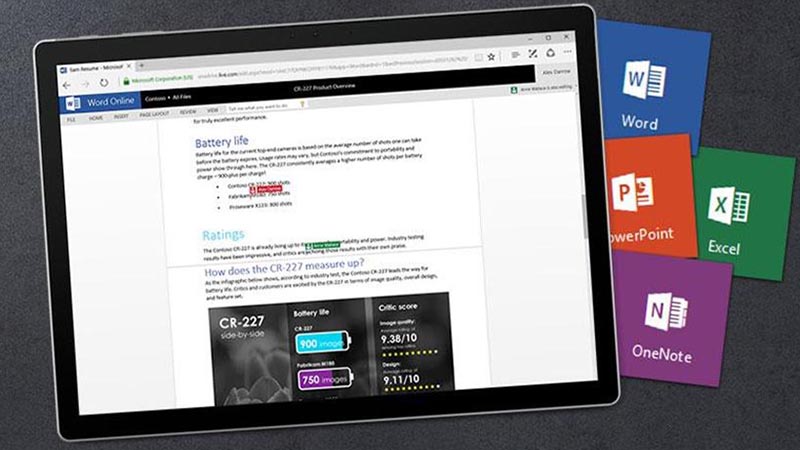
Ücretsiz Microsoft Online Office
Microsoft Office öyle veya böyle herkes tarafından ihtiyaç duyulan programların başında gelmekte. Office'in lisanslı versiyonu bazı kullanıcılara çok pahalı geldiği ve bu programları çok aktif kullanma gereği duymadıkları için satın almaktan kaçınmakta veya farklı yollar denemek zorunda kalmaktadırlar. Genelde bu yolların işimizi tam olarak görmediğini ve bizi yarı yolda bıraktıklarını söylemeye gerek bile yok. Böyle zahmetlere girmek istemeyenler için ise ücretsiz Microsoft Online Office tam da biçilmiş kaftan.
Endor Digital Agency olarak kullanıcılarımıza ve müşterilerimize derlediğimiz bu yazıda konu ile ilgili detaylı bilgi bulabileceksiniz. Web tasarım, sosyal medya yönetimi, video prodüksiyon veya dijital pazarlama alanlarına ihtiyaçlarınız var ise de bize iletişim formundan ulaşabilirsiniz.
İsminden de anlaşılacağı üzere Office'in bu versiyonu Online ve bilgisayarınıza bir kurulum yapma gereği duymadan çalışmakta. Word, Excel, ve PowerPoint'in Cloud'da bulunan versiyonlarını kullanmak için sadece bir Web Browser'a ihtiyacınız var. Ücretsiz Microsoft Online Office ile yaratacağınız dosyalar otomatik olarak Microsoft OneDrive içerisine kaydedilecek. İstenildiği zaman bu kayıtlı dosyaları bilgisayarınıza veya başka bir cihazınıza aktarma imkanınız da bulunmakta.
Ücretsiz Microsoft Online Office'in, orjinal masaüstü versiyonundan farkı ise yazılımların detaylı özelliklerinin Online versiyonda olmaması. Yazımızın başında da belirttiğimiz üzere bu versiyon daha çok Microsoft Office'e nadiren ihtiyaç duyan kullanıcıları ilgilendirmekte. Office programlarının sadece baz özelliklerinden faydalananlar için geliştirilen ücretsiz Microsoft Online Office'e ulaşmak için yapmanız gerekenleri yazımızın devamında bulabilirsiniz.
Microsoft Online Office Nasıl Kullanılır?
İlk olarak bir Microsoft hesabına ihtiyacınız olacak. Daha önceden kayıtlı bir hesabınız yok ise buradan yeni bir hesap açabilirsiniz. Hesap işleminin yaptıktan sonra ücretsiz Online Office'in ana sayfasına geçilebiliyorsunuz. Kullanmak istediğiniz Office programını bu sayfadan seçerek işleme devam edebilirsiniz. Programı, Microsoft hesabıyla açma seçeneğini kullanıp bir sonraki adıma geçebilirsiniz.
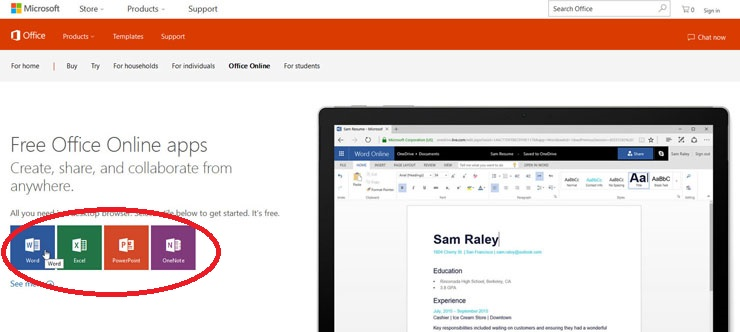
Ardından bir şablon sayfası açılıyor ve kullanıcı burada yaratacağı döküman için en uygun şablonu veya boş döküman opsiyonunu seçebiliyor.
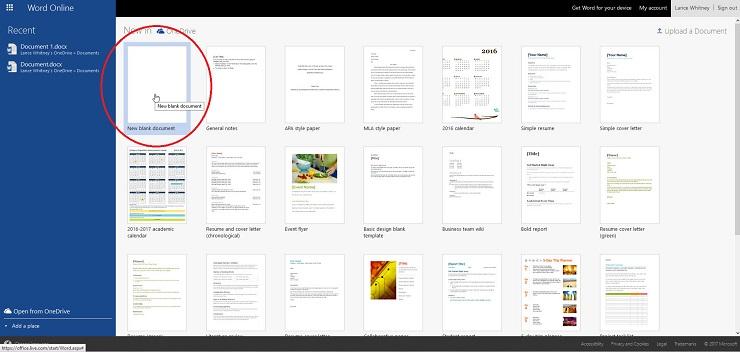
Kullanıcı Word dosyası yaratmak isterse bütün baz düzenleme seçeneklerine araç çubuğundan ulaşabilmekte. Örnek vermek gerekirse, ücretsiz Microsoft Online Word içerisinde Font ayarı, boyutlar, tablo ve resim ekleme, sayfa numarası, header ve footer ayarları, sözcük kontrolü ve daha birçok ayar yapmak mümkün.
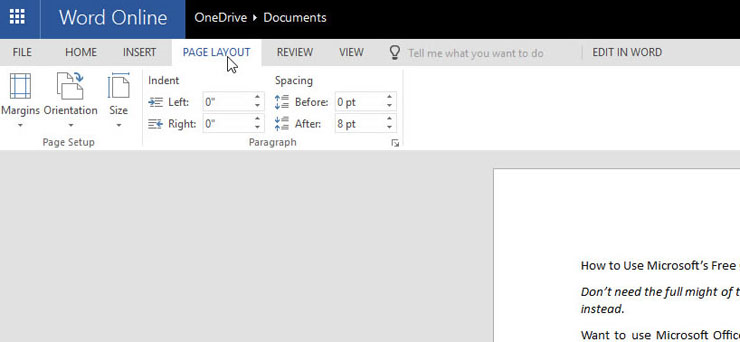
Yarattığınız dosya otomatik olarak OneDrive'a kaydedilmekte fakat istenildiği takdirde manuel bir kayıt imkanı da var. Dosya menüsüne girerek "farklı kaydet" ya da "bilgisayarıma indir" gibi seçenekleri kullanabilir, dosya uzantısını isteğe bağlı olarak farklı şekilde de ayarlayabilirsiniz. Aynı menü sayesinde dosyaların çıktısını almak veya link'ini paylaşmak da kolayca yapılabilmekte.

OneDrive'da kayıtlı bir dosyanıza sonradan ulaşmak istediğinizde, "Aç" komutanı basmanız ve buradan son dökümanlara gelmeniz gerekmekte. Eski dosyalarınıza ulaşmak isterseniz "OneDrive'da Daha Fazla" seçeneğine basmanız ve Cloud'daki bütün Online dosyalarınıza ulaşmanız mümkün. Excel, OneNote ve PowerPoint programları da Word ile benzer şekilde çalışmakta. Microsoft'un diğer Online uygulamaları için sol üst köşede bulunan tuşa basmanızı tavsiye ederiz.